|
 Режимы слайдов и сортировщика позволяют настраивать и просматривать
все анимационные эффекты. Однако чтобы увидеть их на полном экране,
протестировать гиперссылки слайдов, настроить время демонстрации и
записать сопроводительную речь диктора, следует воспользоваться режимом
полноэкранного просмотра, который применяется и при окончательной
демонстрации презентационной последовательности. Режимы слайдов и сортировщика позволяют настраивать и просматривать
все анимационные эффекты. Однако чтобы увидеть их на полном экране,
протестировать гиперссылки слайдов, настроить время демонстрации и
записать сопроводительную речь диктора, следует воспользоваться режимом
полноэкранного просмотра, который применяется и при окончательной
демонстрации презентационной последовательности.
Если время доклада лимитировано, а ваша речь хорошо подготовлена,
не имеет смысла тратить время на ручную смену слайдов. Вручную
выставлять время показа неудобно. Проще воспользоваться инструментом
настройки времени.
1. Щелкните на кнопке Настройка времени. PowerPoint запустит полноэкранную демонстрацию и откроет окно диалога Репетиция, которое показано на рис. 15.10.
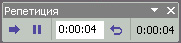
Рис. 15.10. Настройка времени интервалов просмотра презентации PowerPoint
2. Проговорите ту часть доклада, которая должна завершиться на фоне титульного слайда, и щелкните на кнопке Далее. Произойдет смена слайда.
3. Объясните содержание нового слайда презентации и снова щелкните на кнопке Далее.
4. Продолжайте репетицию доклада в том же духе, пока не закончится презентационная последовательность.
Примечание
Во время показа второго слайда вам придется щелкать на кнопке Далее
несколько раз, инициируя каждый шаг настроенной анимации объектов.
В процессе записи временных интервалов в поле Время слайда выводится время показа текущего слайда, а в правую часть окна диалога Репетиция — общее время от начала презентации. Если вы сбились и хотите повторить репетицию речи для текущего слайда, щелкните на кнопке Повторить. PowerPoint сбросит поле Время слайда на ноль и начнет новый отсчет времени показа текущего слайда. Кнопка Пауза позволяет временно приостановить хронометраж. Повторный щелчок на этой кнопке даст возможность продолжить репетицию доклада.
Щелчок на кнопке Далее во время показа последнего слайда
приведет к остановке хронометража и появлению окна диалога с запросом о
необходимости обновления временных интервалов.
5. Чтобы подтвердить выбранную длительность показа слайдов презентации, щелкните на кнопке Да. Новые интервалы демонстрации появятся под слайдами в режиме сортировщика.
|